YOROI – Wallet wiederherstellen
Im folgenden zeigen wir dir Schritt-für-Schritt, wie du deine bereits erstelle YOROI Wallet wiederherstellst. Wir gehen davon aus, dass du YOROI bereits als Browser-Erweiterung installiert hast.
Solltest du noch kein Wallet erstellt haben und YOROI noch nicht als Erweiterung in deinen Browser installiert haben, findest du die Anleitung dazu hier: ADA Wallet erstellen
1. Klicke auf die Browser-Erweiterung
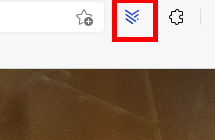
2. Wähle “restore wallet” aus
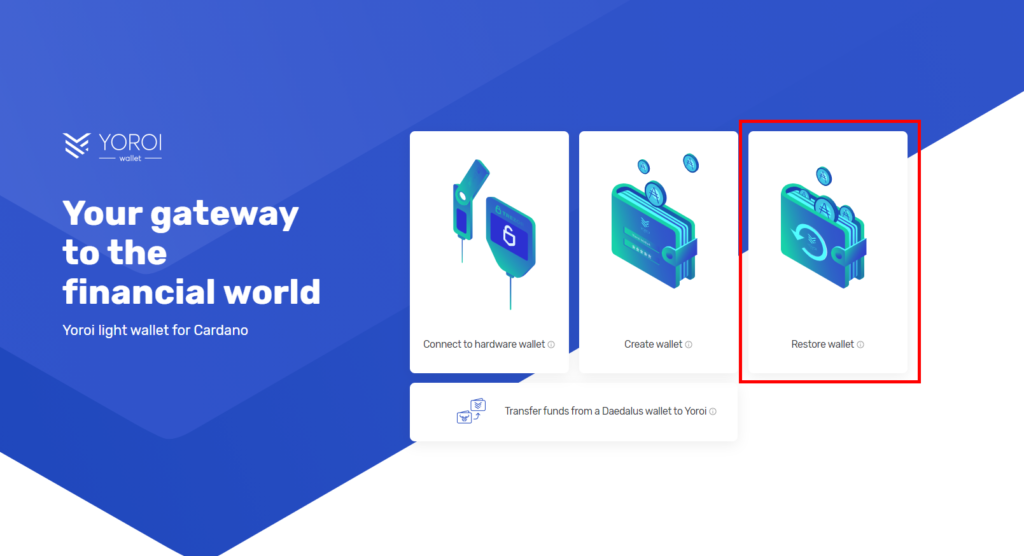
3. Wähle Cardano aus
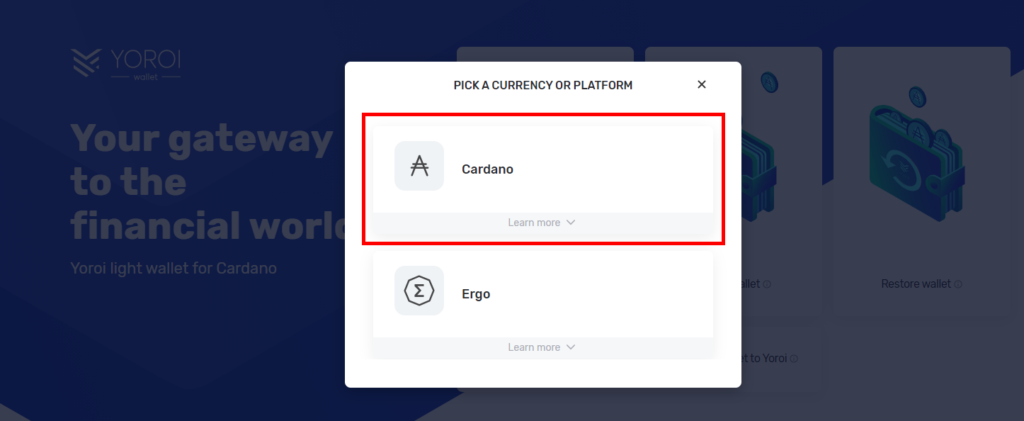
4. Wähle “15-word recovery phrase” aus
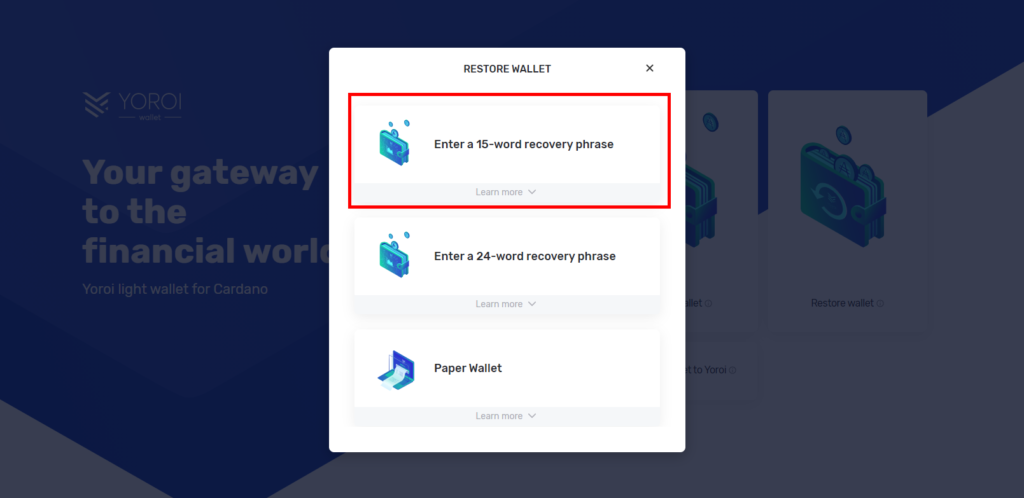
5. Wähle Shelley-Era wallet
Wallets die vor den 29. Juli 2020 erstellt worden sind, sind Byron Era-Wallets. Mit diesen Wallets ist es nicht möglich zu staken.
Die Möglichkeit des staken kam mit der Shelley-Era. Daher heißen alle neuen Wallets Shelley-Wallet.
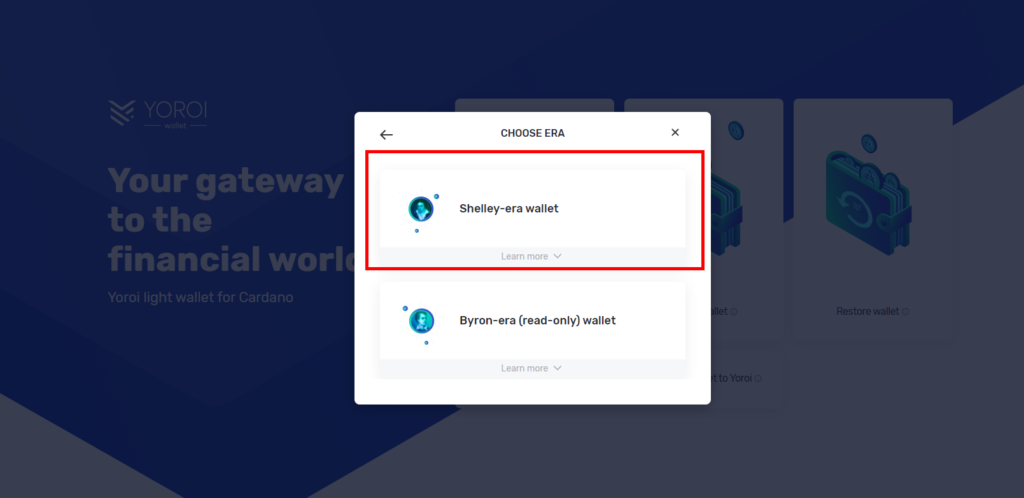
6. Wallet wiederherstellen – Recovery phrase (15 Wörter) eintragen
Der Name des Wallets muss nicht wie der Name des alten Wallets lauten. Er lässt sich, wie beim Erstellungsprozess des Wallets, im Nachgang noch ändern.
Gib unter Recovery Phrase die 15 Wörter, welche du beim erstellen des Wallets bekommen hast, in genau der exakten Reihenfolge ein.
Das “Spending Passwort” kann hier neu vergeben werden, muss aber nicht.
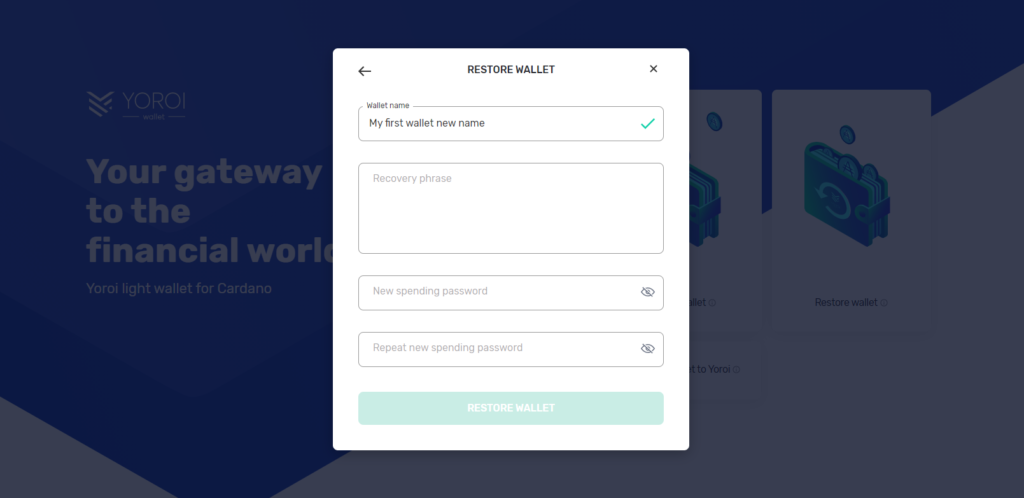
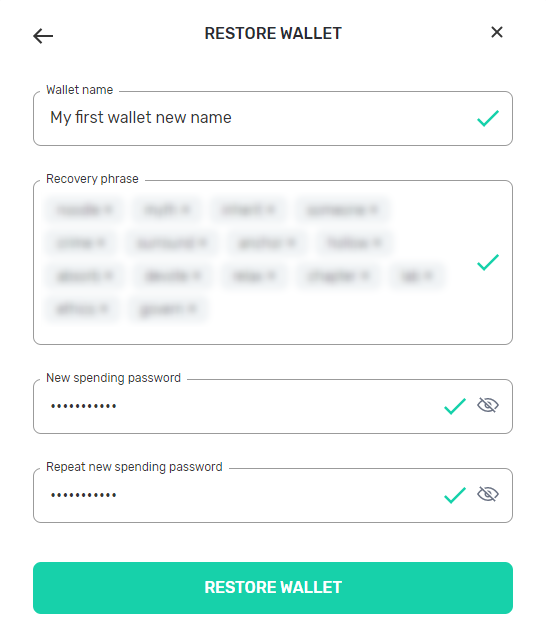
7. Wallet Wiederherstellung Prüfung
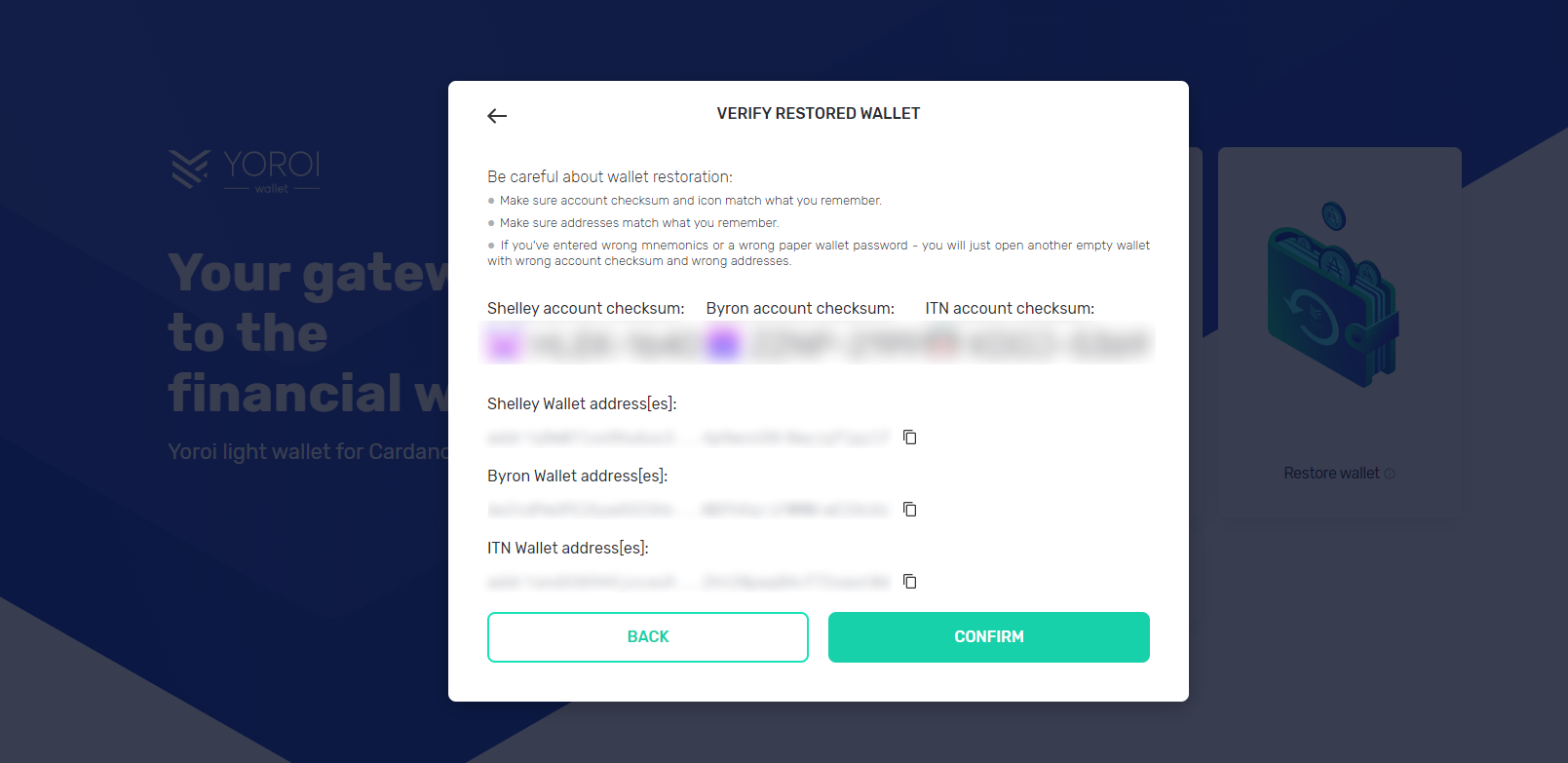
8. Wallet wiederhergestellt 🙂
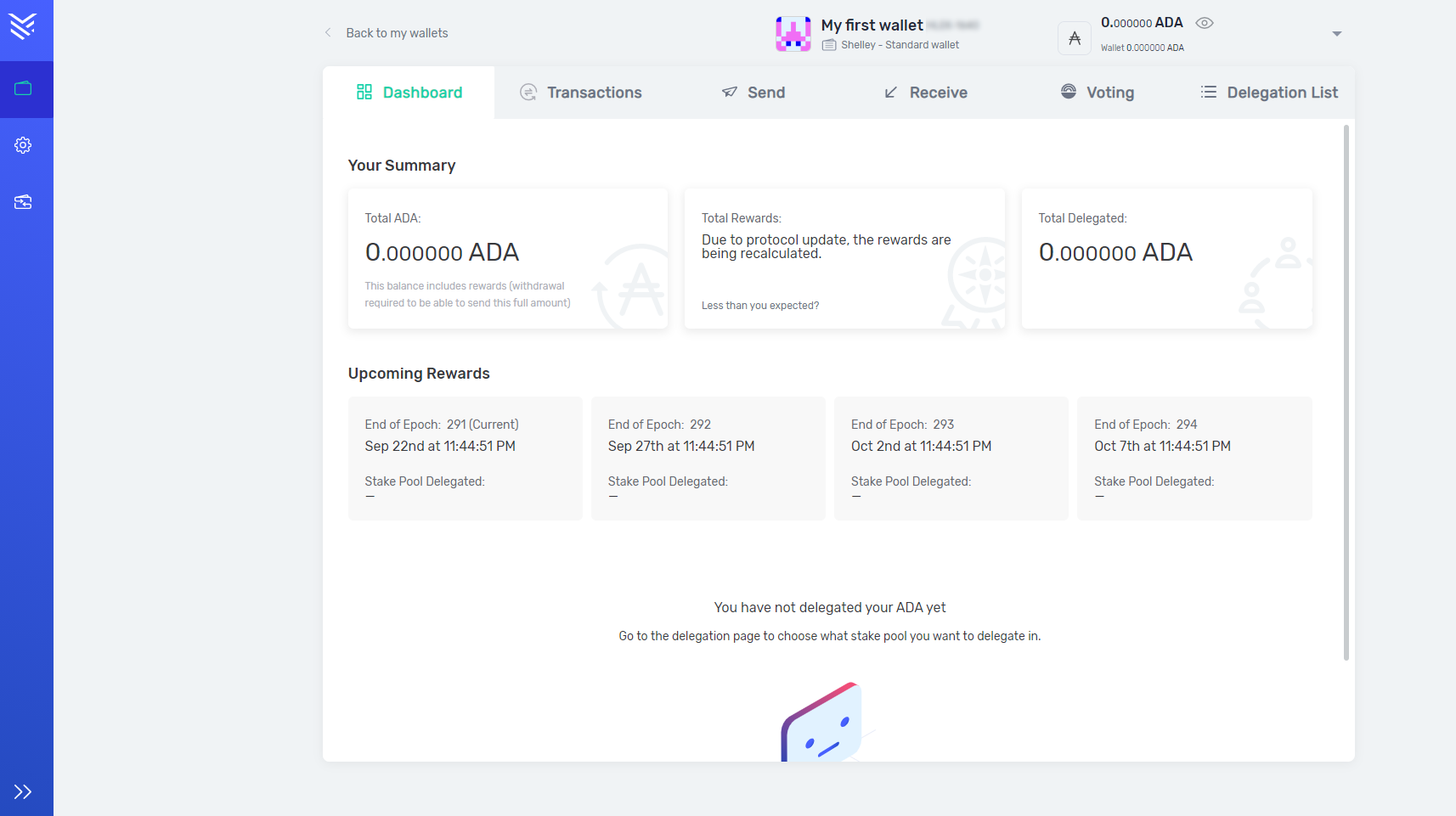
Bitte denke immer daran deine recovery phrase (15 Wörter) gut aufzubewahren. Verlierst du sie, hast du keinen Zugriff mehr auf dein Wallet und deine Coins!

